2.17.3. Рассмотрение документа о приемке
На основании документа «Документ о приемке» с типом «Документ о передаче/Счет-фактура, Документ о передаче, Акт о приемке выполненных работ, информация подрядчика» можно сформировать документ «Рассмотрение документа о приемке». Формирование документа происходит по кнопке  [Сформировать результат о приемке] (Рисунок 1).
[Сформировать результат о приемке] (Рисунок 1).
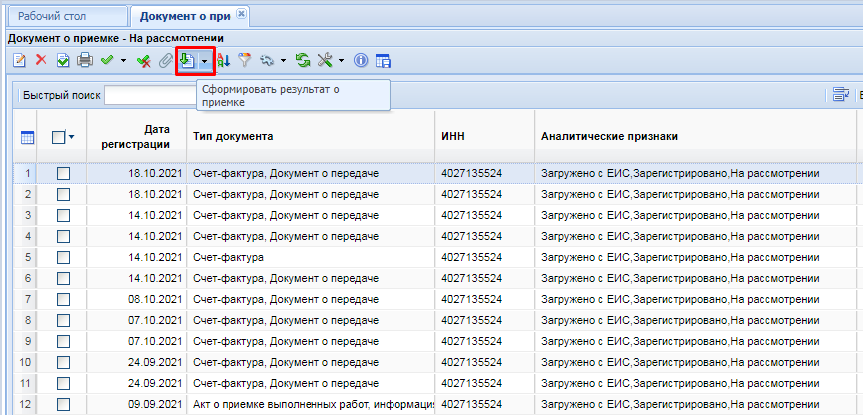
Сформированный документ отобразится в папке «Рассмотрение документа о приемке» в фильтр «В работе». Для открытия документа «Рассмотрение документа о приемке» необходимо выделить документ и нажать на кнопку  [Редактировать] или воспользоваться двойным щелчком ЛКМ по документу (Рисунок 2).
[Редактировать] или воспользоваться двойным щелчком ЛКМ по документу (Рисунок 2).
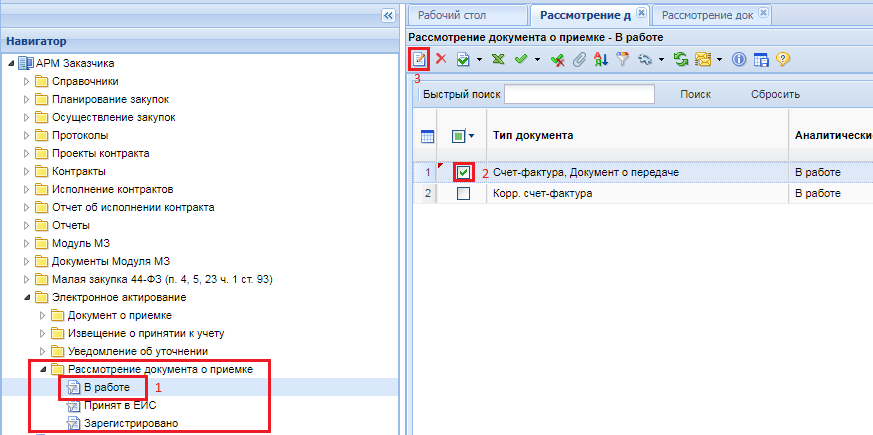
На вкладке «Подписанты заказчика» необходимо указать приемочную комиссию, если для определения результатов приемки товаров (работ, услуг) должна быть создана приемочная комиссия. Для этого нужно установить признак «Для определения результата приемки создана приемочная комиссия» (Рисунок 3).
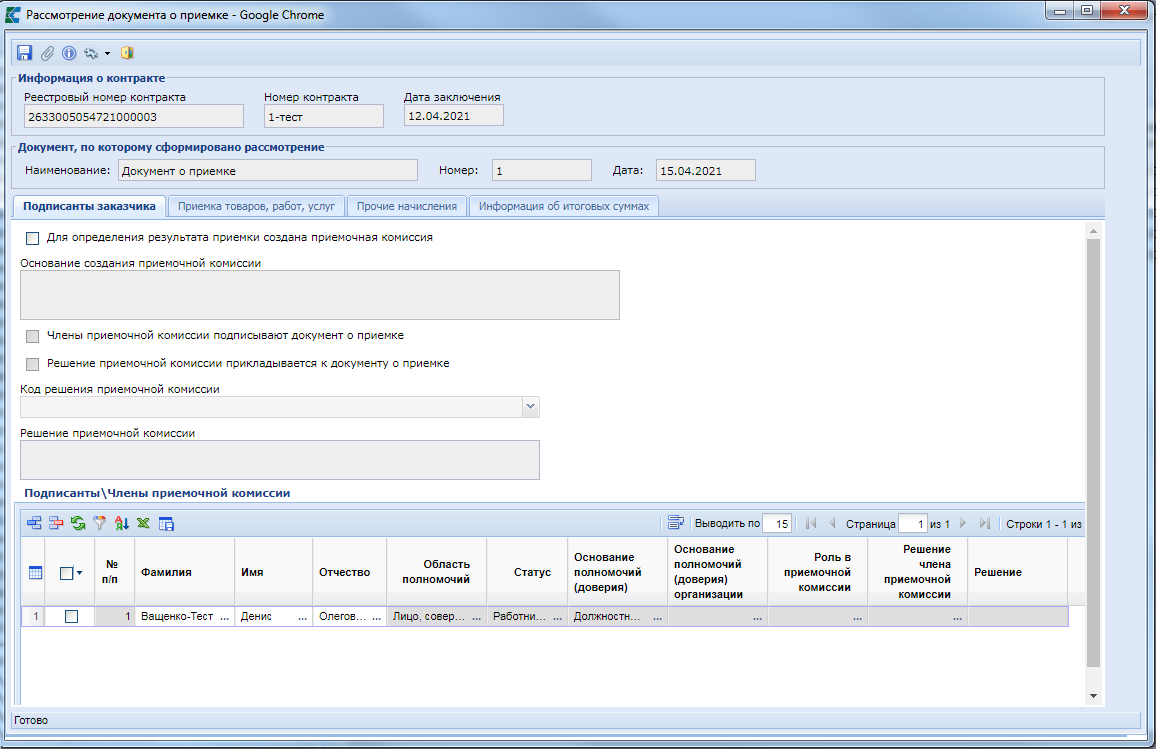
При установке признака «Для определения результата приемки создана приемочная комиссия» необходимо заполнить дополнительные поля для указания информации о приемочной комиссии (Рисунок 4):
- поле «Основание создания приемочной комиссии», - в данном поле необходимо указать реквизиты соответствующего акта заказчика о создании приемочной комиссии;
- признак «Члены приемочной комиссии подписывают документ о приемке»;
- признак «Решение приемочной комиссии прилагается к документу о приемке». В данном случае необходимо обязательно прикрепить документ с типом «Решение приемочной комиссии»;
- значение в поле «Код решения приемочной комиссии» выбирается из выпадающего списка;
- в поле «Решение приемочной комиссии» указывается текстовый комментарий по решению приемочной комиссии.
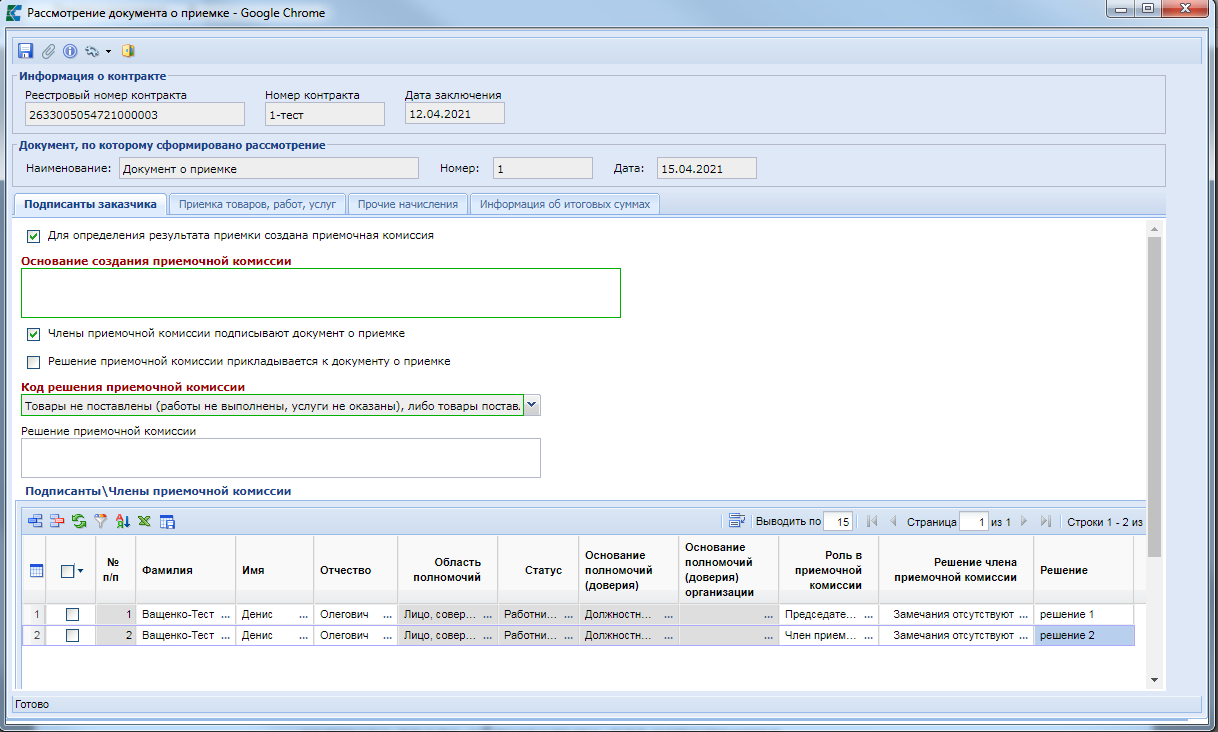
Далее надо указать подписантов со стороны заказчика в таблице «Подписанты\Члены приемочной комиссии». Для этого надо нажать кнопку  [Добавить строку]. По двойному клику ЛКМ в поле «Фамилия» открывается форма «Сведения о подписанте», в которой надо указать необходимую информацию (Рисунок 5).
[Добавить строку]. По двойному клику ЛКМ в поле «Фамилия» открывается форма «Сведения о подписанте», в которой надо указать необходимую информацию (Рисунок 5).
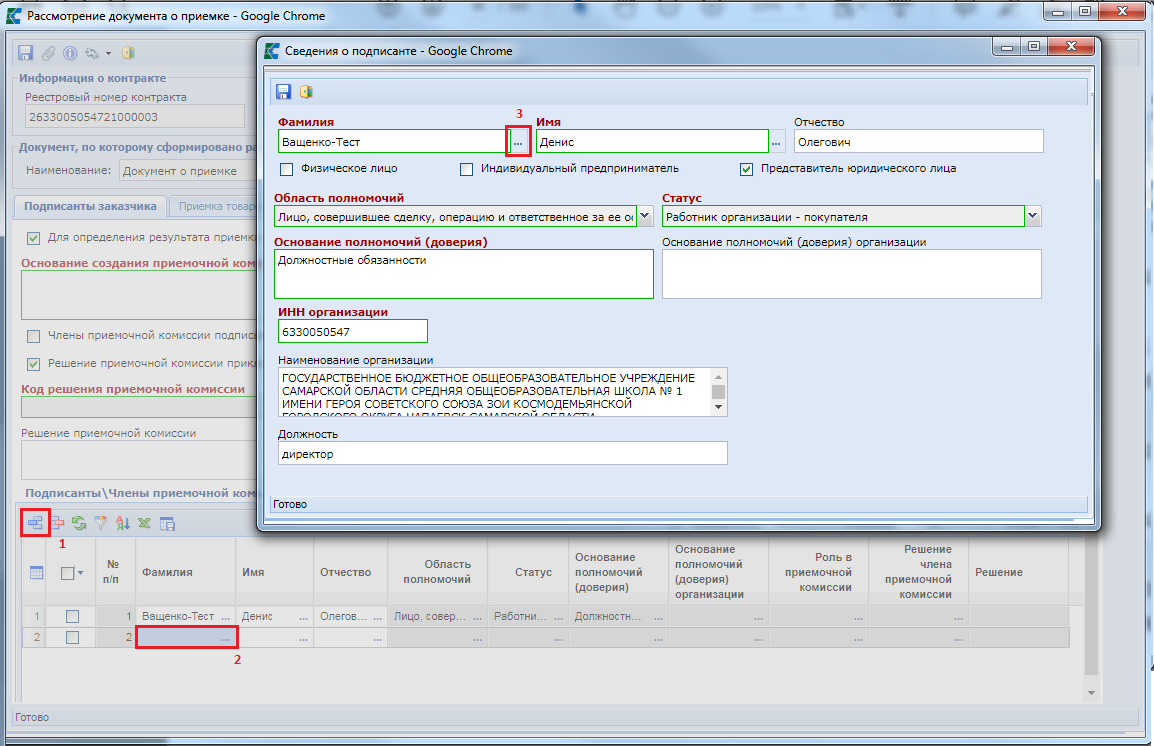
На форме «Сведения о подписанте» в поле «Фамилия» открывается справочник «Подписаны организации». Информация о подписантах в данный справочник подгружается из ЕИС по пользователям, имеющим право подписания документов о приемке. После выбора подписанта нужно воспользоваться кнопкой [Запомнить], а затем сохранить форму «Сведения о подписанте» по кнопке  [Сохранить] (Рисунок 6).
[Сохранить] (Рисунок 6).
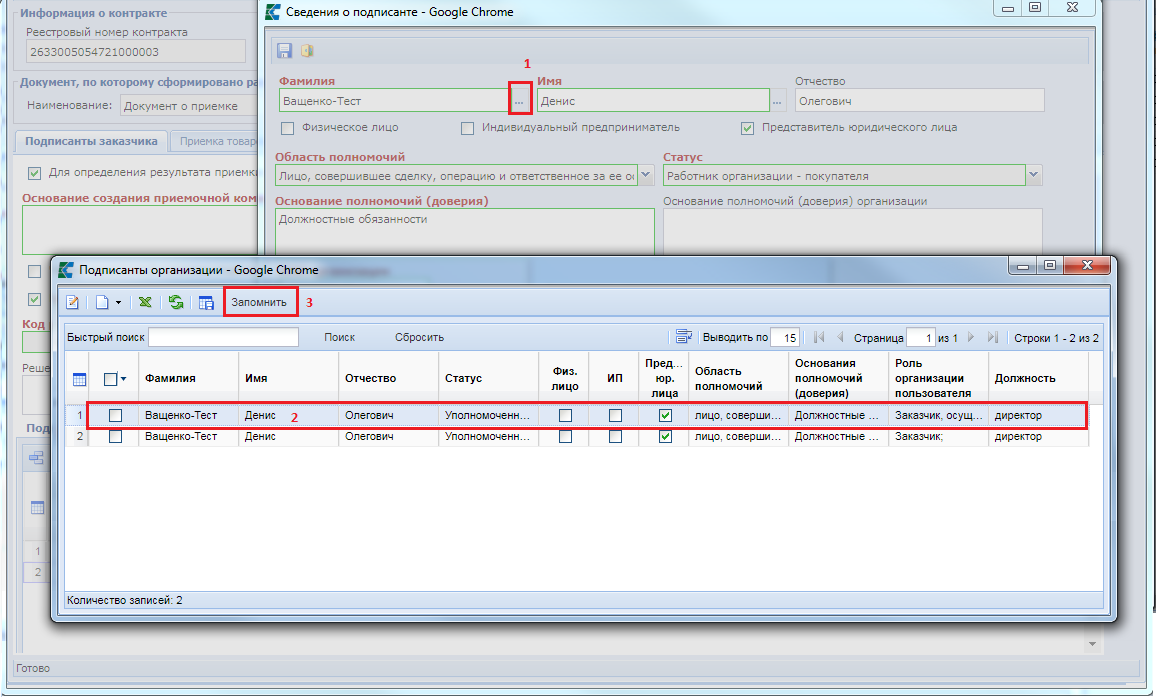
После сохранения информация о подписанте будет отображаться в таблице «Подписанты\Члены приемочной комиссии».
Если установить признак «Члены приемочной комиссии подписывают документ о приемке», то в таблице ««Подписанты\Члены приемочной комиссии» требуется для всех членов приемочной комиссии заполнить поля «Роль в приемочной комиссии», «Решение члена приемочной комиссии», «Решение» (Рисунок 7).
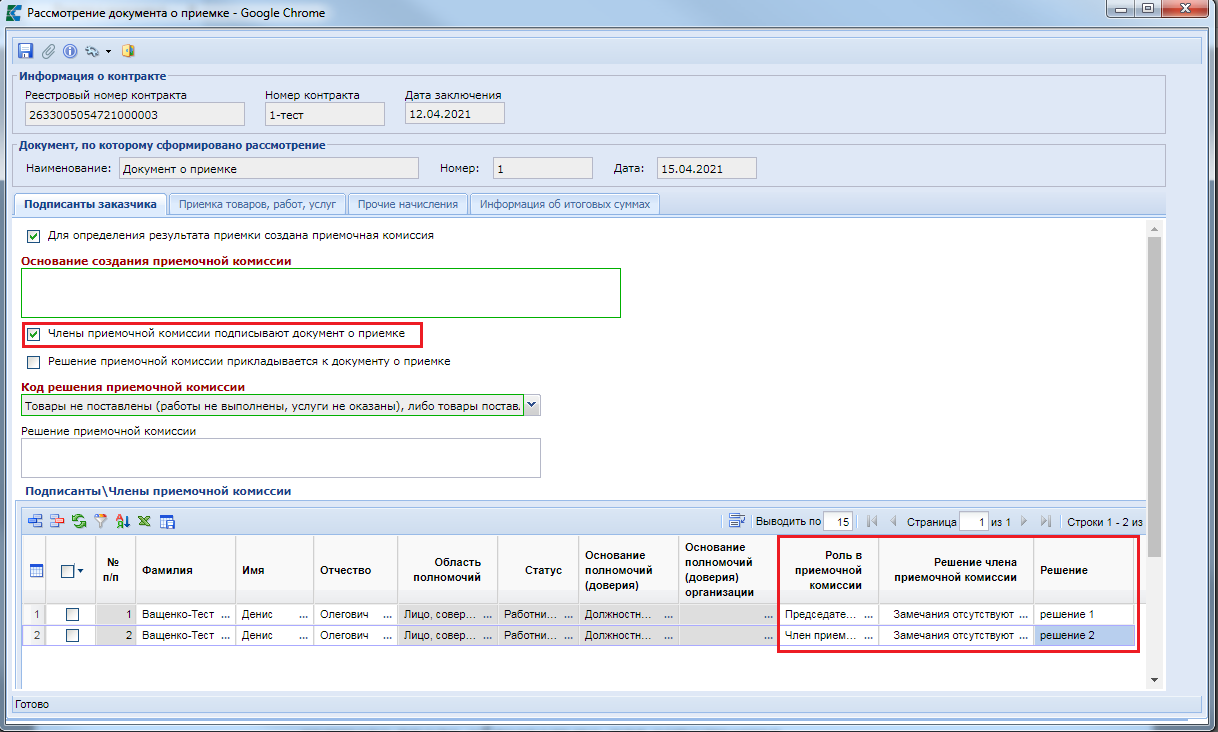
Во вкладке «Приемка товаров, работ, услуг» необходимо указать результат приемки. По результату проверки информации, указанной поставщиком в документе о приемке, заказчику необходимо заполнить данные о соответствии или несоответствии представленной информации, а также сведения об итогах приемки товаров (выполненных работ, оказанных услуг) (Рисунок 8).
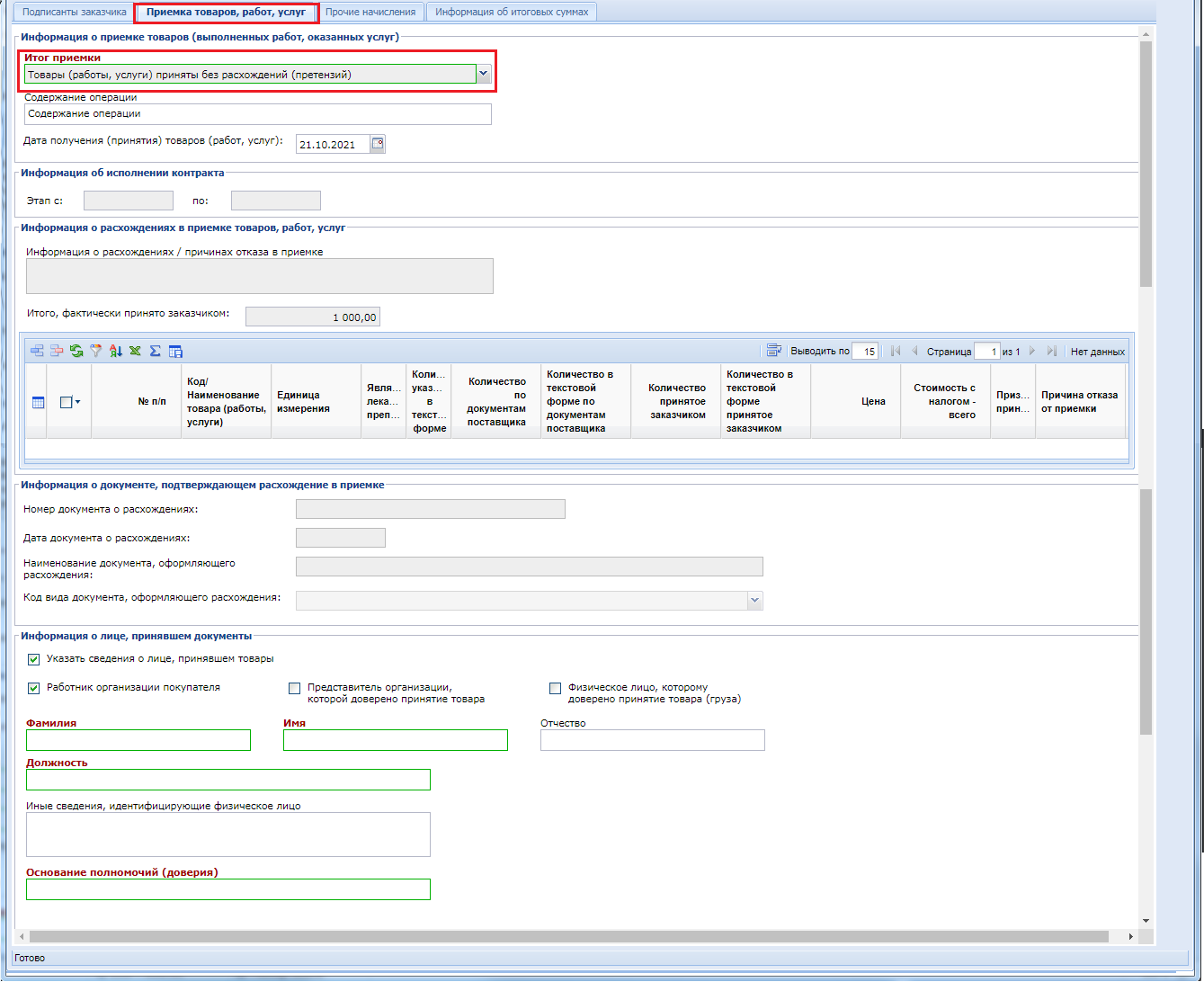
В частности, обязательное поле «Итог приемки» нужно заполнить выбором значения из выпадающего списка (Рисунок 9).

Выбор варианта «Товары (работы, услуги) приняты без расхождений (претензий) используется в случае полной приемки товаров (работ, услуг). При выборе данного варианта элементы блоков «Информация о расхождениях в приемке товаров, работ, услуг» и «Информация о документе, подтверждающем расхождение в приемке» - недоступны (Рисунок 8).
Вариант «Товары (работы, услуги) приняты с расхождениями (претензией)» означает частичную приемку товаров (работ, услуг). При выборе данного варианта элементы блоков «Информация о расхождениях в приемке товаров, работ, услуг» и «Информация о документе, подтверждающем расхождение в приемке» - доступны для заполнения (Рисунок 10).
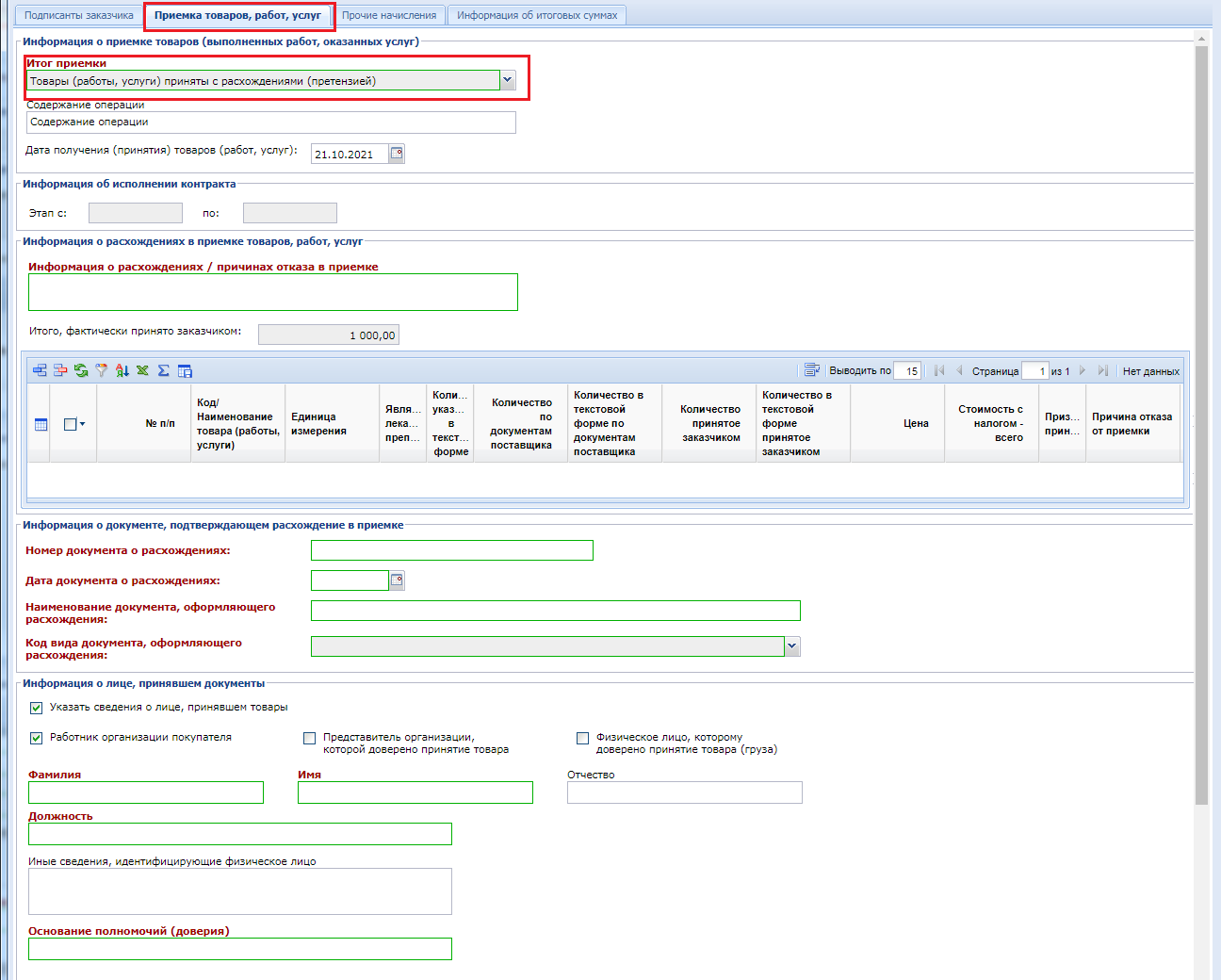
Поле «Содержание операции» и «Дата получения (принятия) товаров (работ, услуг)» доступно для редактирования и заполняется заказчиком самостоятельно.
Блок «Информация об исполнении контракта» недоступно для редактирования, значение подгружается из документа о приемке.
В блоке «Информация о расхождениях в приемке товаров, работ, услуг» необходимо обязательно заполнить поле «Информация о расхождениях / причинах отказа в приемке» и строки продукции по которым идёт расхождение.
Добавление строк продукции осуществляется автоматической подгрузкой данных с блока «Информация о поставленных товарах (выполненных работах, оказанных услугах)» с «Документа о приемке» при выборе в поле «Итог приемки» значение «Товары (работы, услуги) приняты с расхождениями (претензией)» и «Товары (работы, услуги) не приняты» (Рисунок 11).
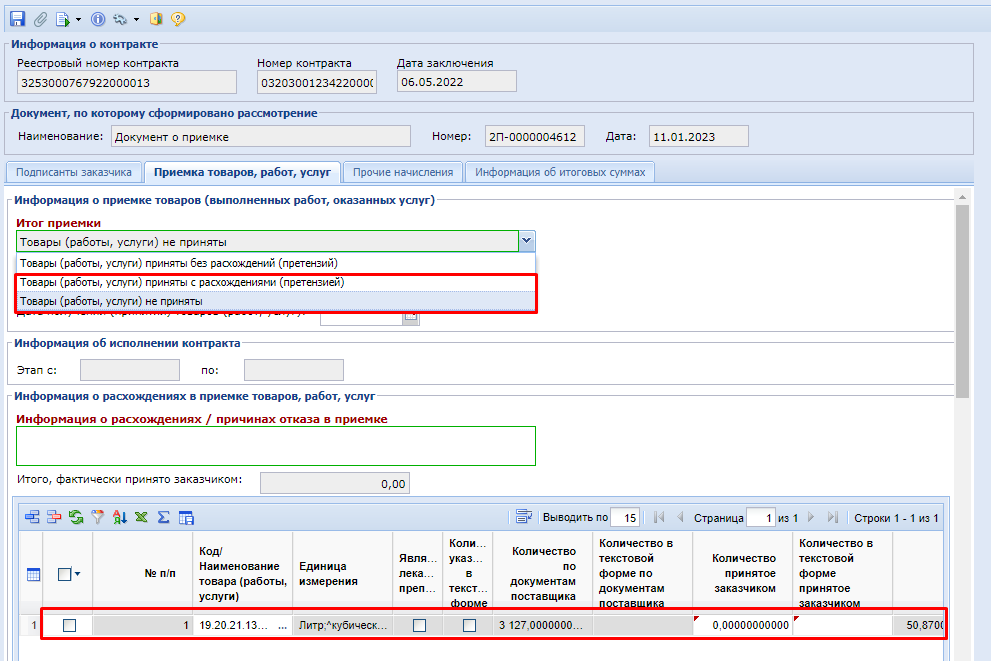
После добавления строки продукции необходимо заполнить столбец «Количество, принятое заказчиком» и установить признак «Признак принятия». Если признак «Признак принятия» не устанавливается, то необходимо так же заполнить поле «Причина отказа от приемки».
В блоке «Информация о документе, подтверждающем расхождение в приемке» необходимо заполнить следующие поля (Рисунок 12):
- Номер документа о расхождении;
- Дата документа о расхождении;
- Наименование документа, оформляющего расхождение;
- Код вида документа, оформляющего расхождения (значение выбирается из выпадающего списка).
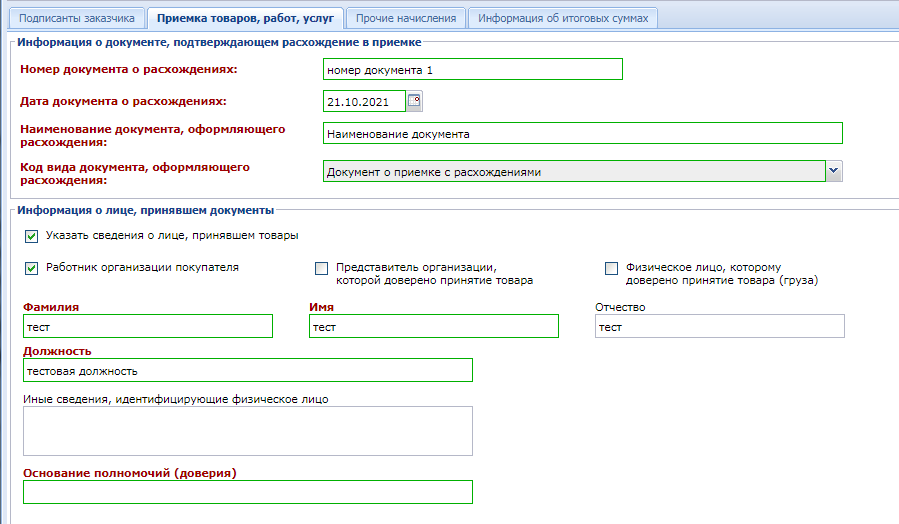
В поле «Итог приемки» значение «Товары (работы услуги) не приняты» следует в случае отказа от приемки. В этом случае становятся доступны для заполнения элементы блоков «Информация о расхождениях в приемке товаров, работ, услуг» и «Информация о документе, подтверждающем расхождение в приемке».
При этом в блоке «Информация о расхождениях в приемке товаров, работ, услуг» необходимо обязательно заполнить поле «Информация о расхождениях / причинах отказа в приемке» и строки продукции по которым идёт расхождение.
В строках продукции надо указать значение в поле «Причина отказа от приемки» (Рисунок 13).
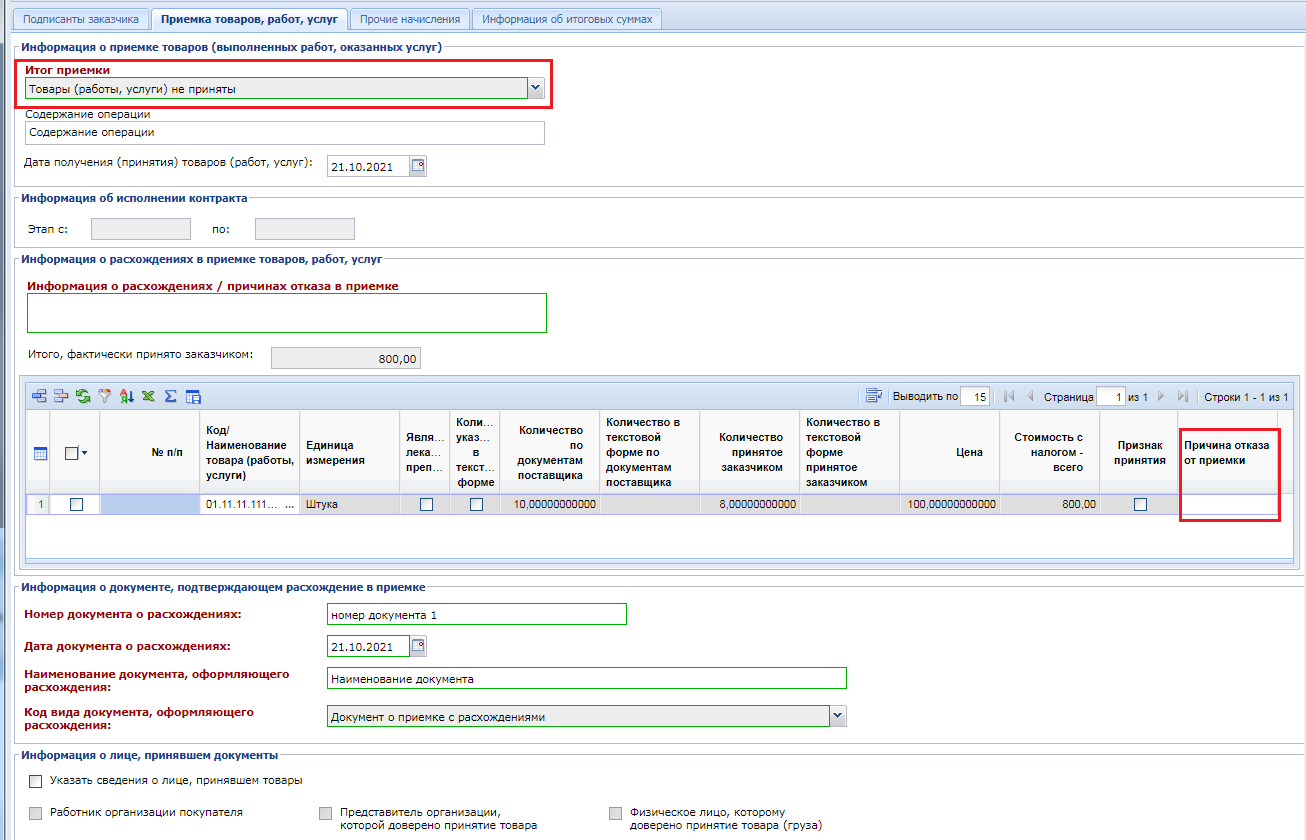
Во вкладке «Приемка товаров, работ, услуг» доступна возможность отражения информации о лице, принявшем документы. Для этого необходимо установить флаг «Указать сведения о лице, принявшем товары» и заполнить доступные поля на экранной форме по мере необходимости (Рисунок 14).
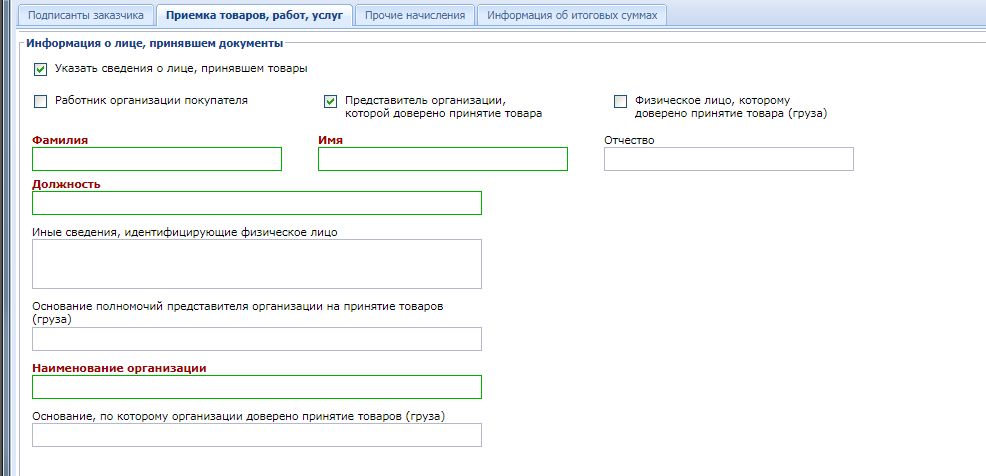
Во вкладке «Прочие начисления» расположены таблицы «Информация о неустойках (штрафах, пени)», «Информация о налогах и взносах, уплачиваемых заказчиком за физическое лицо» (Рисунок 15).
Блок «Информация о неустойках (штрафах, пени)» доступен для ввода данных в случае выбора во вкладке «Приемка товаров, работ, услуг» в поле «Итог приемки» значения «Товары (работы, услуги) приняты без расхождений (претензий)» или «Товары (работы, услуги) приняты с расхождениями (претензией)».
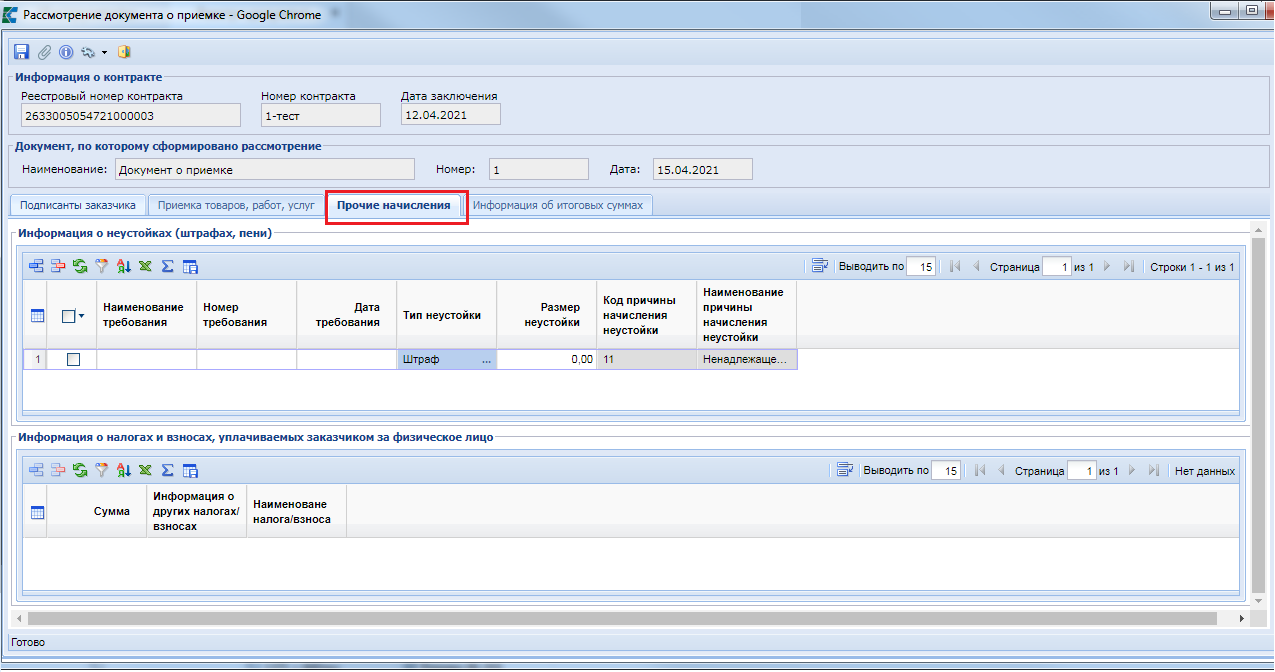
Для отражения новой записи надо нажать кнопку  [Добавить строку] и в появившейся пустой строке заполнить следующие поля:
[Добавить строку] и в появившейся пустой строке заполнить следующие поля:
- Наименование требования;
- Номер требования;
- Дата требования;
- Тип неустойки (значение в поле выбирается из справочника «Справочник типов неустойки»);
- Размер неустойки.
Блок «Информация о налогах и взносах, уплачиваемых заказчиком за физическое лицо» доступен для заполнения, если в связанном контракте установлен признак «Суммы, уплачиваемые заказчиком поставщику (подрядчику, исполнителю), будут уменьшены на размер налогов, сборов и иных обязательных платежей» и поставщик является физическим ицом(Рисунок 16).
Добавление строки осуществляется по кнопке  [Добавить строку]. В добавленной строке необходимо указать следующие поля:
[Добавить строку]. В добавленной строке необходимо указать следующие поля:
- Сумма;
- Информация о других налогах/взносах;
- Наименование налога/взноса (выбирается значение из справочника «Справочник налогов и взносов физического лица»).
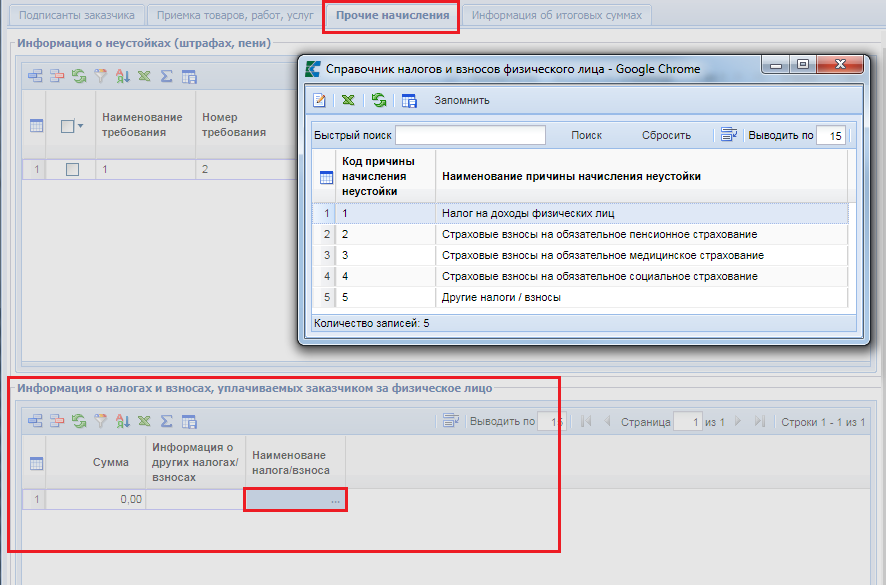
На вкладке «Информация об итоговых суммах» отображаются следующие информационные сведения (Рисунок 17):
- Стоимость товаров, работ, услуг;
- Итого, фактически принято заказчиком;
- Неустойки (штрафы, пени);
- Налоги и взносы физ. лица;
- Итого к оплате.
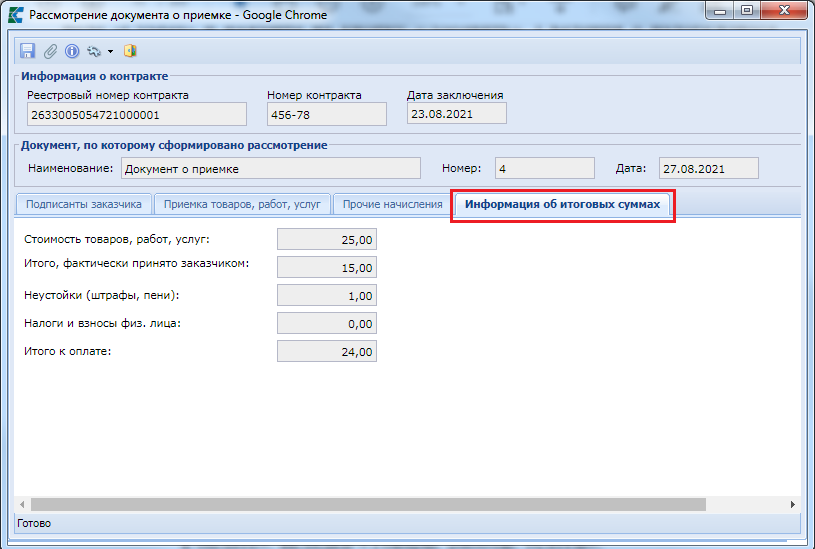
После внесения всей необходимой информации документ следует сохранить по кнопке  [Сохранить]. При успешном прохождении предварительных контролей окумент будет сохранен.
[Сохранить]. При успешном прохождении предварительных контролей окумент будет сохранен.
К сохраненному документу следует прикрепить пакет документов, необходимых для отправки документа в ЕИС. Для перехода к списку прикрепленных документов следует воспользоваться кнопкой  [Прикрепленные файлы]. Для документов, которые необходимо отправить в ЕИС, надо установить отметку «Отправить файл во внешнюю Систему (ЕИС, ЭТП и т.д.)».
[Прикрепленные файлы]. Для документов, которые необходимо отправить в ЕИС, надо установить отметку «Отправить файл во внешнюю Систему (ЕИС, ЭТП и т.д.)».
Для того, чтобы отправить документ в ЕИС необходимо выделить его в списке документа «Рассмотрение документа о приемке», а затем воспользоваться кнопкой [Отправить документ в ЕИС], как показано на рисунке ниже (Рисунок 18).
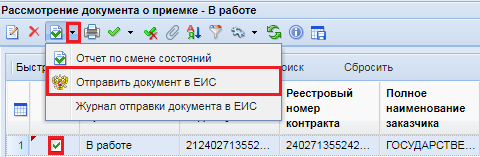
После успешной отправки в ЕИС документ «Рассмотрение документа о приемке» перейдет в фильтр «Принят в ЕИС». Документ «Рассмотрение документа о приемке» сменит статус на «Зарегистрировано» после подписания заказчиком в личном кабинете в ЕИС, а документ «Документ о приемке» перейдёт в фильтр «Подписано» или «Отказано при приемке».